Úpravy souborů PDF v Adobe Reader

- 2958
- 615
- Mgr. Rainhard Jánský
Dokumenty PDF jsou velmi populární a používají se v různých situacích. To znamená, že každý uživatel musí být schopen pracovat s těmito soubory. Chcete -li pracovat s dokumenty PDF, musíte mít v počítači program Adobe Reader, který je také součástí balíčku Adobe Acrobat. V tomto článku zjistíme, jak upravit soubor PDF v Adobe Reader. Začněme. Jít!

Program Acrobat Reader DC vám umožňuje změnit soubor PDF.
První věc, kterou by měl každý uživatel vědět, kdo bude pracovat s formátem PDF, je plně upravit text, například v Microsoft Word, nemůžete zde. Možná to bude naštvané, ale ve skutečnosti v některých situacích je nedostatek možnosti úplného úpravy obsahu souboru obrovským plusem a výhodou.
Čtenář umožňuje uživateli přidat poznámky a komentáře k textu. Chcete -li to provést, přejděte na nástroje a vyberte „Přidat komentář“. Když se objeví odpovídající okno, zadejte nezbytný text. Můžete také přidat další typ komentáře, který se zobrazí jako oblak myšlenek. Chcete -li to provést, použijte funkci „Vytvořit poznámku“. Stiskněte cloud myšlenek na ikoně a poté zadejte místo v souboru, kde bude umístěn komentář. V případě potřeby lze umístění změnit.
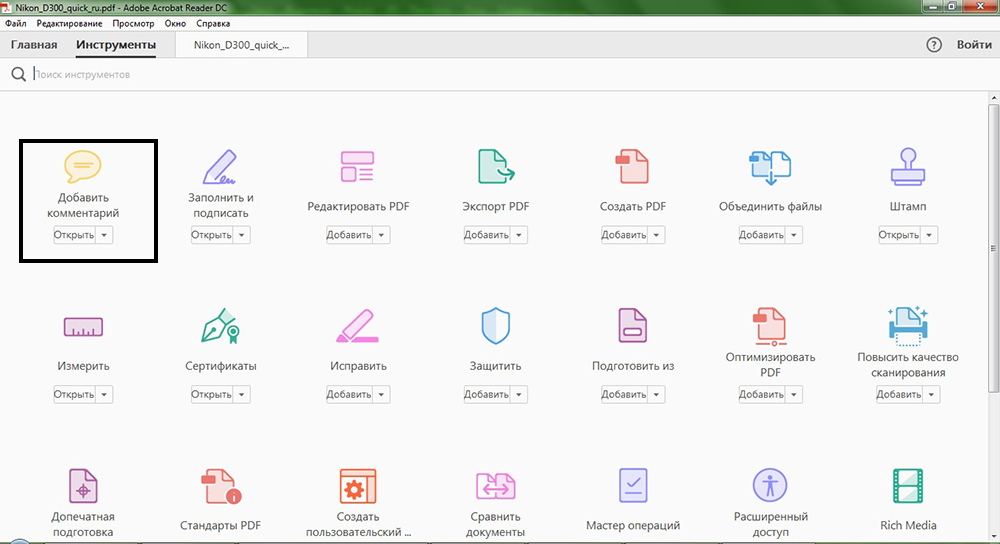
Mnoho uživatelů má zájem o to, jak zdůraznit oblasti textu s barvou. Děje se to velmi jednoduché. Použijte funkci „Select Text“, která je zde umístěna, na komentáři přidání panelu. Stačí kliknout na ikonu značky a poté zvýraznit požadovanou oblast dokumentu. Barva a průhlednost lze nakonfigurovat podle vašeho uvážení. V nabídce klikněte na pravé tlačítko myši ve vybrané oblasti a vyberte „Vlastnosti“.
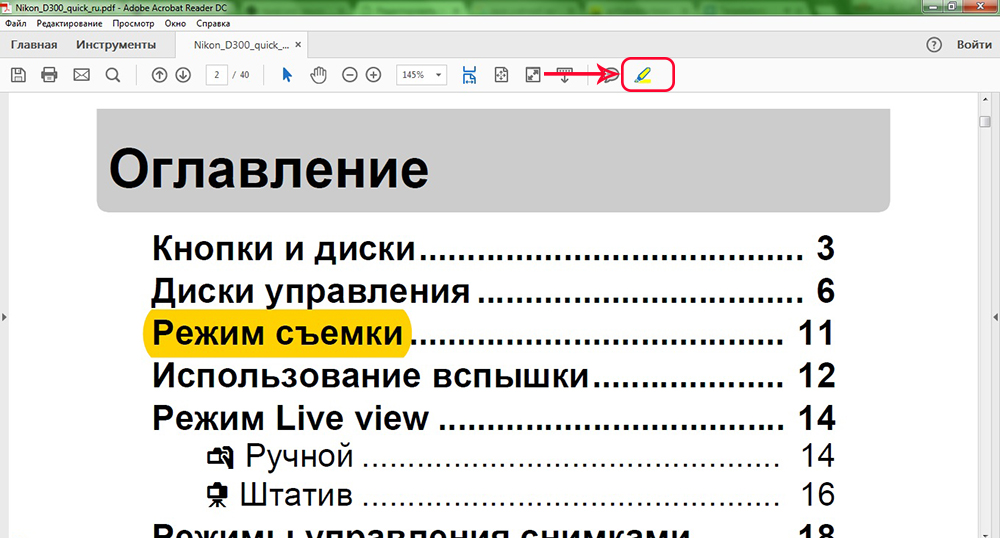
Adobe Reader také umožňuje zaznamenat část dokumentu pro odstranění. K tomu existuje speciální nástroj „Odstranit text“. Podstatou jeho práce je jméno. Princip akce je stejný jako při zvýraznění, pouze namísto barvy je přepsána označená oblast.
Spravedlivě stojí za to říci, že je možné zcela upravit soubory PDF, pouze k tomu budete muset zakoupit placený balíček z Adode. Tam jsou schopnosti uživatelů v žádném případě omezené. Můžete přidat vodoznaky, vložit odkazy, pracovat s obrázky a také připojit různé soubory a mnohem více. Uživatel obdrží přístup ke všem funkcím prostřednictvím položky nabídky „Upravit PDF“.
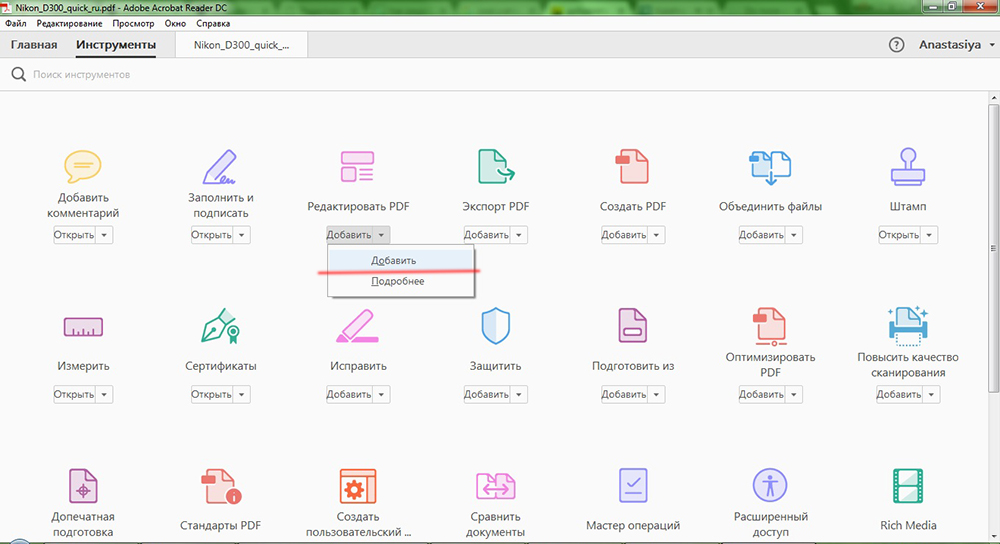
Nyní víte, jak upravit dokumenty PDF pomocí čtečky Adobe. Jak vidíte, všechno je docela jednoduché a jasné. Napište v komentářích, zda vám tento článek pomohl zjistit, podělte se o své vlastní názory a zkušenosti s ostatními uživateli a také se zeptejte na jakékoli dotazy k tématu článku.
- « Instalace VmwareTools na Ubuntu
- Efektivní způsoby, jak eliminovat chybu 0xc0000022 při spuštění programů a her »

